
Sadržaj:
- Autor Lynn Donovan [email protected].
- Public 2023-12-15 23:47.
- Zadnja promjena 2025-01-22 17:25.
Ispišite PDF
- Iz modernog preglednika kao što je Edge ili Chrome idite na svoj OneDrive ili timsku biblioteku i otvorite svoj PDF. Otvorit će se u novoj kartici preglednika.
- Pronađite svoj preglednik Ispis naredba.
- Klik Ispis .
- Odaberite opcije kao što su orijentacija stranice i broj kopija, a zatim kliknite Ispis .
Slično se može pitati, kako mogu ispisati slike s OneDrive-a?
Do ispisati tvoj fotografije , samo odaberite fotografije želiš dalje OneDrive .com, kliknite Upravljanje, a zatim odaberite Naruči ispise. Možete odrediti veličinu i količinu i oni će biti spremni za preuzimanje od vašeg lokalnog Walgreensa za otprilike sat vremena. Kao posebnu promociju, Walgreens nudi popust od 25% na sve narudžbe od OneDrive.
Netko se također može pitati, kako ispisati kao PDF u pregledniku? Ispis u PDF (Windows)
- Otvorite datoteku u Windows aplikaciji.
- Odaberite Datoteka > Ispis.
- Odaberite Adobe PDF kao pisač u dijaloškom okviru Ispis. Da biste prilagodili postavku pisača Adobe PDF, kliknite gumb Svojstva (ili Postavke).
- Kliknite Ispis. Upišite naziv svoje datoteke i kliknite Spremi.
S obzirom na to, kako mogu stvoriti PDF iz OneDrive-a?
U svom OneDrive ili SharePoint pretraživaču datoteka učinite nešto od sljedećeg:
- Desnom tipkom miša kliknite datoteku koju želite pretvoriti u PDF i odaberite Adobe Document Cloud > Create PDF by Adobe.
- Na gornjem izborniku odaberite Adobe Document Cloud > Stvori PDF by Adobe.
Ima li Office 365 čitač PDF-a?
Adobeove PDF usluge htjeti biti dostupan s vrpce unutar web verzija Worda, Excela i PowerPointa. Adobe je radio s Microsoftom na PDF integraciju, nakon što je rješenje za e-potpis tvrtke postalo preferirano Ured 365 korištenje.
Preporučeni:
Mogu li ispisivati putem interneta?

Google, kao što znate, nudi tehnologiju ispisa temeljenu na webu pod nazivom Cloud Print koja vam omogućuje pristup postojećem pisaču iz bilo kojeg preglednika ili mobilnog telefona putem interneta. Ista se usluga sada može koristiti za dijeljenje vašeg pisača s bilo kim drugim na webu, a da oni nisu dio vaše kućne mreže
Kako mogu ispisivati na debeli papir sa svojim Epson pisačem?

Postavke pisača za Windows Otvorite datoteku koju želite ispisati. Pristupite postavkama pisača. Kliknite karticu Glavna, odaberite odgovarajuću postavku vrste medija, a zatim odaberite željene stavke za boju, kvalitetu ispisa i način rada
Kako mogu ispisivati s OneDrive online?

Kako mogu ispisivati s OneDrive-a? Prijavite se na outlook.aber.ac.uk. Odaberite OneDrive s izbornika pri vrhu: Kliknite datoteku koju želite ispisati. Nakon što je datoteka otvorena, kliknite na Ispis u gornjem lijevom kutu prozora. Kliknite gumb Otvori PDF, otvorit će se novi prozor s vašim dokumentom
Kako mogu ispisivati na kartonu Epson?
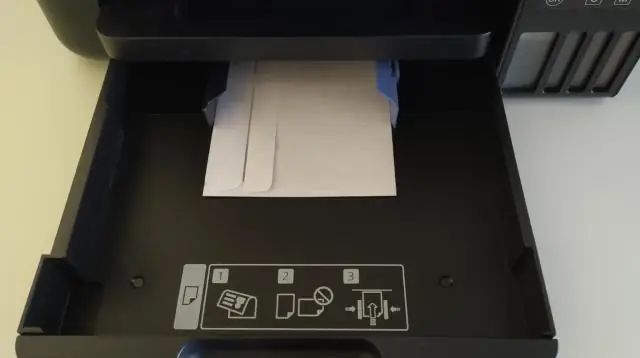
Otvorite poklopac pisača i stavite list kartona uz lijevu stranu utora za ručno ulaganje, sa stranom na kojoj želite ispisivati okrenutom prema gore. Gurnite karton u pisač dok vodeći rub ne bude 1 cm (0,4 inča) od sivih valjaka. Gurnite vodilicu ruba na papir
Kako mogu ispisivati s HP Photosmart 7520?

HP Photosmart 7520 Pisači - Prvo postavljanje pisača 1. korak: Uklonite pisač iz kutije. Korak 2: Spojite kabel za napajanje i uključite pisač. Korak 3: Odaberite svoj jezik i državu/regiju. Korak 4: Podesite prikaz upravljačke ploče. Korak 5: Postavite vrijeme i datum. Korak 6: Umetnite običan papir. Korak 7: Instalirajte spremnike s tintom. Korak 8: Instalirajte softver pisača
